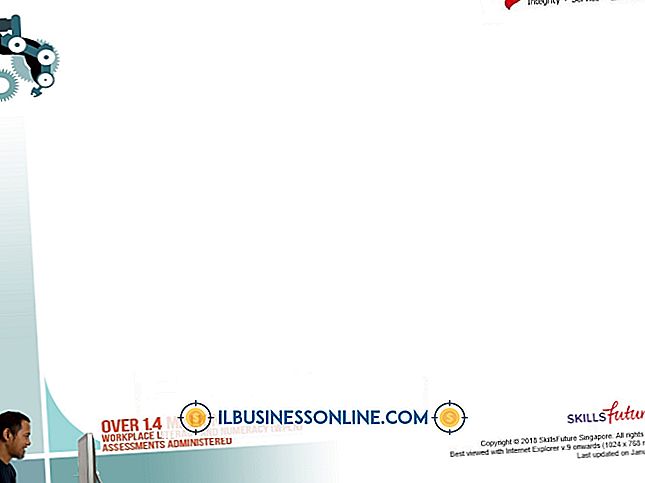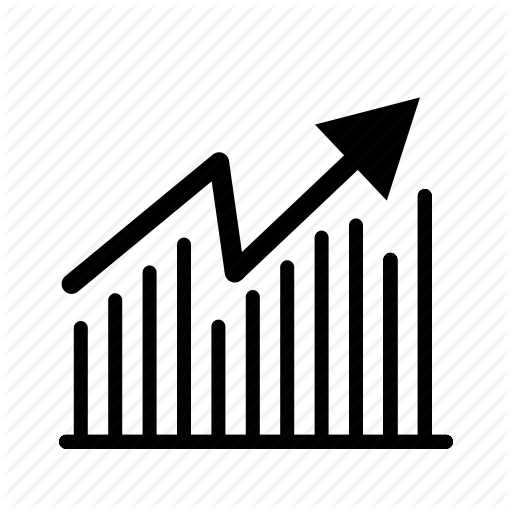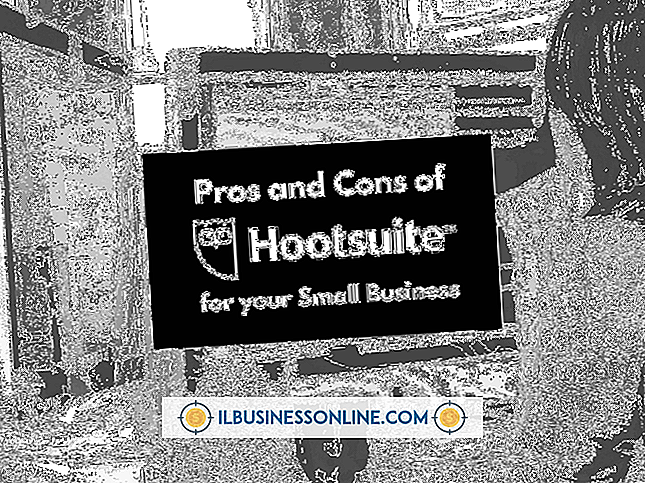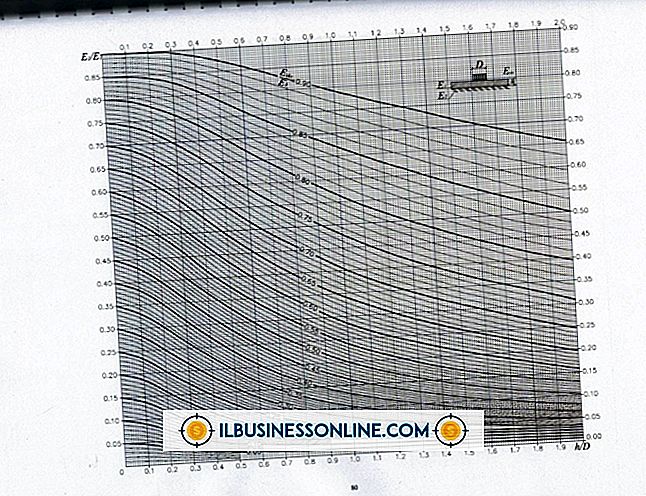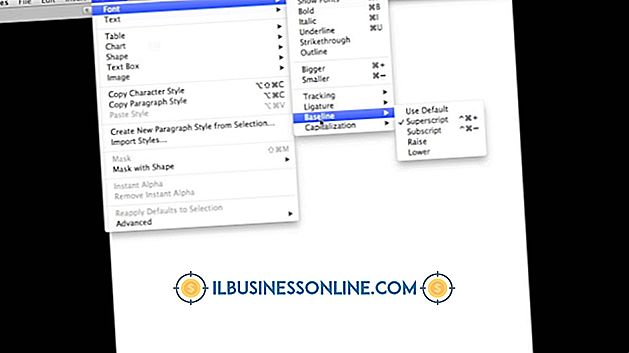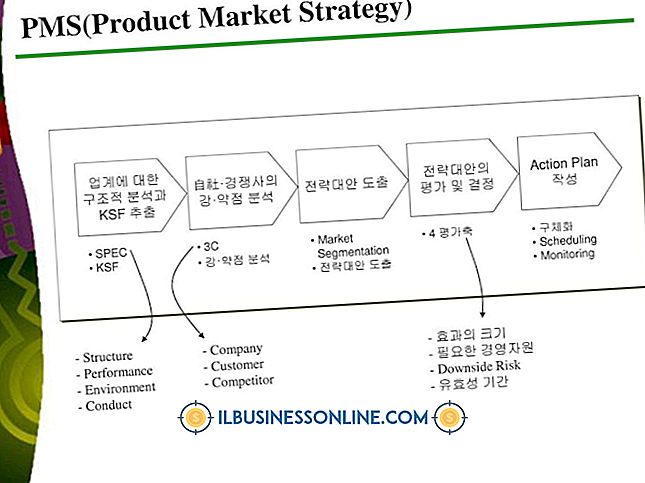Microsoft Excel में रेखीय रेखाएँ रेखांकन कैसे करें

डेटा शायद ही कभी एक समान और अनुमानित है कि डेटा बिंदुओं की साजिश रचने से पूरी तरह से रैखिक व्यवस्था बनती है। स्कैटर चार्ट्स में बेतहाशा भिन्न-भिन्न प्लॉट हो सकते हैं, जो दो मानों के बीच एक यादृच्छिक यादृच्छिक सहसंबंध बनाते हैं, और कॉलम चार्ट में नाटकीय रूप से उतार-चढ़ाव हो सकता है, उदाहरण के लिए, बिक्री में सुधार या तिमाहियों के बीच गिरावट। इस उतार-चढ़ाव वाले डेटा का आकलन करने का एक तरीका एक्सेल 2013 ग्राफ में एक रेखीय प्रवृत्ति रेखा जोड़ना है। यह दृश्य तत्व सभी डेटा पर विचार करता है और उन सभी दिशाओं को प्रदर्शित करता है जो मान ले रहे हैं। तितर बितर चार्ट के लिए, विकर्ण प्रवृत्ति लाइनें दो प्लॉट किए गए चर के बीच एक संबंध का वर्णन करती हैं, जबकि पूरी तरह से क्षैतिज रेखा का मतलब है कि चर एक दूसरे को प्रभावित नहीं करते हैं।
1।
उस चार्ट पर क्लिक करें जिसके लिए आप एक रैखिक प्रवृत्ति रेखा जोड़ना चाहते हैं।
2।
"डिज़ाइन" टैब के चार्ट लेआउट समूह से "चार्ट तत्व जोड़ें" पर क्लिक करें।
3।
अपने माउस कर्सर को "ट्रेंडलाइन" पर ले जाएं और "रैखिक" चुनें।
4।
यदि सूचीबद्ध डेटा श्रृंखला पर क्लिक करें, यदि संकेत दिया गया है, और फिर "ठीक है" पर क्लिक करें। यह विकल्प केवल कई श्रृंखला डेटा वाले चार्ट पर दिखाई देता है, जैसे कि कॉलम चार्ट जो कि प्रत्येक अवधि में कई चर समूह बनाते हैं।
5।
ट्रेंडलाइन विकल्प साइडबार को खोलने के लिए ट्रेंड लाइन पर डबल-क्लिक करें। वैकल्पिक रूप से, "फॉरवर्ड" या "बैकवर्ड" फ़ील्ड में एक गैर-शून्य संख्या दर्ज करें लाइन को एक निर्दिष्ट संख्या में अवधि बढ़ाने के लिए, जो भविष्यवाणियां करने के लिए सहायक है।